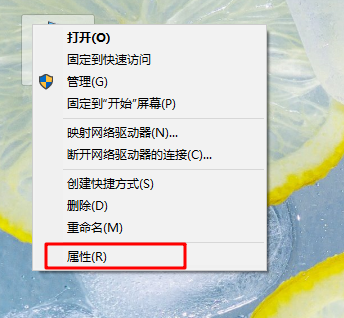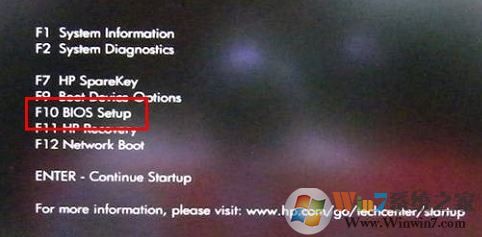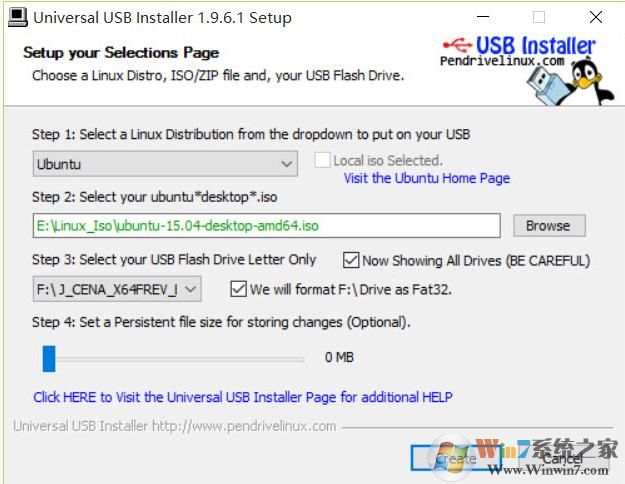- 编辑:飞飞系统
- 时间:2025-06-18
如何在联想YOGA3 14重新安装系统上安装Win7?联想Yoga3 14配备了英特尔的第五代核心产品i5 5200U双核处理器,并配备了单个4GB DDR3 1600内存。就硬盘而言,该机器配备了256GB SSD固态驱动器,就图形卡而言,它使用了NVIDIA GEFORCE 940M独立图形卡和HD 5500核心图形卡的组合。总体而言,除了其创意外观外,它的内部也非常好。如今,Winwin7的编辑将与您分享Lenovo Yoga3 14的教程,以修改Win7。我相信许多用户有这种需求,所以不要错过它
联想yoga3 14改win7教程步骤一:准备工作1。首先,制作USB磁盘启动工具磁盘。生产方法可以使用如下:( Micro PE USB磁盘启动磁盘生产方法(图))
2。下载专用于联想计算机的Win7 64位系统:Lenovo笔记本电脑Win7 64位旗舰版本(新型号带有USB3.0)
3。解压缩下载的WIN系统,然后将GHO文件复制到USB驱动器启动工具磁盘中;
联想yoga3 14改win7教程步骤二:BIOS修改与U盘启动1。按F2或(FN+F2)在电源上输入BIOS,按箭头键切换到安全性,选择Secure Boot Enter并将其设置为禁用,如下图所示;

2。转到出口并将OS优化为禁用或其他OS,如下图所示;
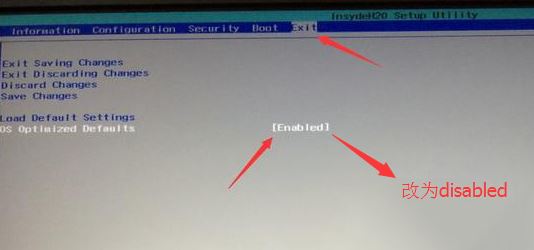
3。选择加载默认设置输入加载设置。加载默认设置后,某些模型需要按F10保存并重新启动,然后按F2输入BIOS以继续以下设置,如下图所示;
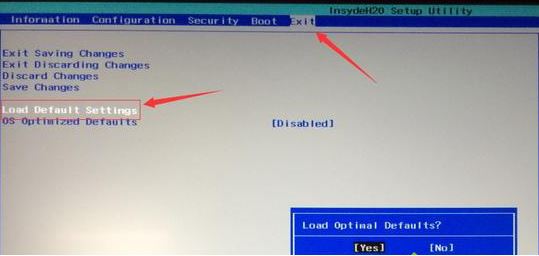
4。切换到启动和更改启动模式从UEFI转换为传统支持;
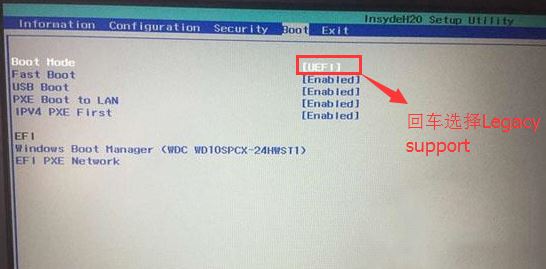
5。然后将启动优先级设置为Legacy,然后按F10选择“是要输入”;
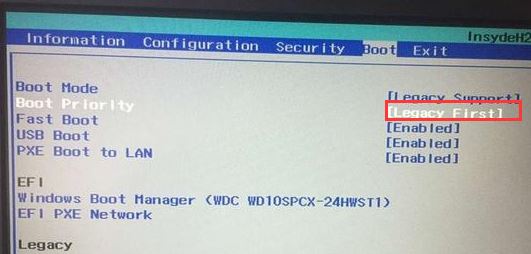
6。插入创建的USB驱动器启动磁盘,重新启动并按F12或FN+F12呼叫启动管理对话框,选择USB HDD以识别USB驱动器并启动并输入PE,输入PE:
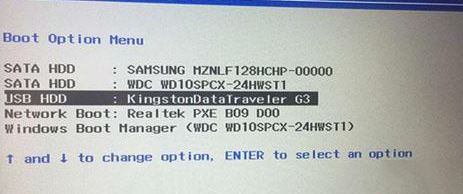
联想yoga3 14改win7教程步骤三:磁盘分区与系统安装1。输入U磁盘启动磁盘,使用键盘的向上和向下键选择[1]输入PE系统(如果PE不同,则接口也将是不同的。请选择适当的选项。如果您不能输入重新启动并重新启动USB磁盘以启动并尝试更改选项););
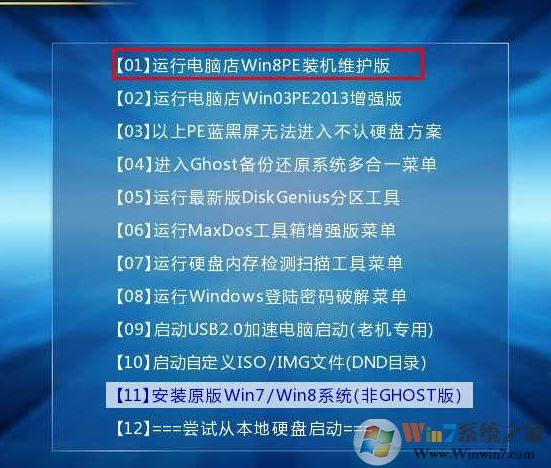
2。在桌面上打开Diskgenius分区工具(DG分区工具);打开Diskgenius后,选择笔记本电脑硬盘,然后单击“硬盘”以查看菜单中的选项是否将“将分区表类型转换为MBR格式”是否为灰色。如果是灰色,那么我们就不需要重新分配。除了C磁盘系统磁盘和桌面上的信息外,重新安装系统后将不会清除其他磁盘上的信息。如果选项“将分区表类型转换为MBR格式”是可选的,则需要格式化整个硬盘。操作方法如下:
删除分区:单击“硬盘” ——以“删除所有分区”。确保信息已在删除之前已传输。删除后,单击[保存更改],如图所示:
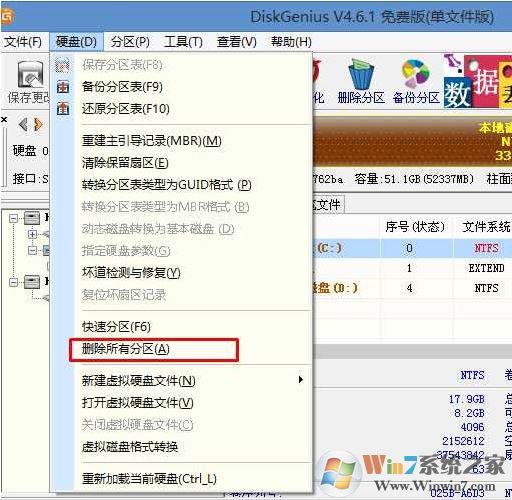
将GPT分区转换为MBR格式:删除分区后,将硬盘分区表类型安装到MBR格式。另外,从“硬盘” ——中“将分区表类型转换为MBR格式”,然后保存更改(以下是图表。此时,此项目是值得注意的。如果它不是透点的,则已转换。),如图所示:
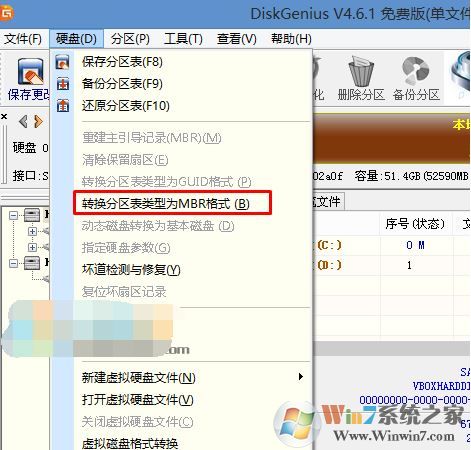
重新分配:磁盘格式转换完成后,单击[快速分区],检查分区表类型为MBR,检查重建主引导记录MBR,然后选择所需的分区的数字和大小。当然,您可以单击“自定义”以设置适当的分区,按确定并启动分区(如果是固态硬盘或东芝的硬盘,则必须在4K中对齐),如下图所示:
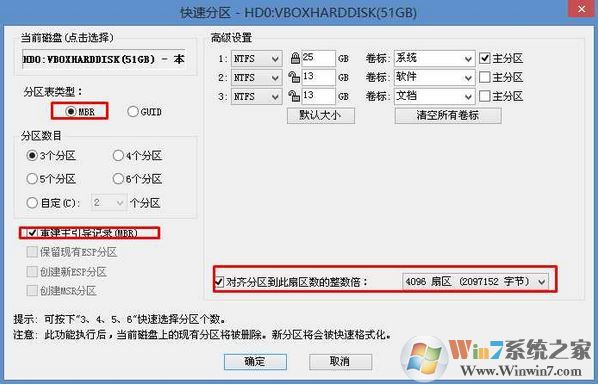
3。分区完成后,在桌面上运行“一键安装和还原”工具,然后选择Win7系统映像文件,将C磁盘用作系统磁盘,将Win7系统安装在C磁盘中,然后单击“确定”;
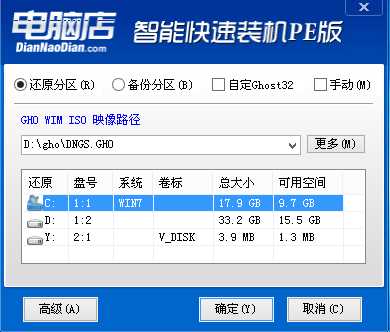
开始安装Ghost Image文件后,请勿触摸USB闪存驱动器,也不要让计算机关闭以防止安装失败。当幽灵安装程序的滚动条达到100时,我们将要求我们重新启动计算机。目前,我们单击确定或让其自动重新启动计算机。重新启动时,从计算机上卸下USB闪存驱动器,以防止USB闪存驱动器再次启动。下次,我们只需要等待系统完成安装!
以上是Lenovo Yoga3的教程,Win7的编辑与您分享了Win7的修改。想要重新安装的用户将尝试